Tư vấn chọn mua, Tư vấn Tivi, Tư vấn tivi Sony
Hướng dẫn 8 cách kết nối điện thoại Samsung với tivi sony
Mục lục
- 1 1. Cách kiểm tra điện thoại Samsung có kết nối được tivi Sony
- 2 2. Cách kết nối điện thoại Samsung với tivi Sony
- 2.1 2.1. Kết nối thông qua MHL
- 2.2 2.2. Kết nối qua Screen Mirroring
- 2.3 2.3. Kết nối điện thoại Samsung với tivi Sony qua ứng dụng Sony Video & TV SideView
- 2.4 2.4. Tính năng Photo Share để kết nối điện thoại Samsung với tivi Sony
- 2.5 2.5. Cách phản chiếu màn hình Samsung lên tivi sony qua Google Cast
- 2.6 2.6. Kết nối một chạm NFC với tivi Sony
- 2.7 2.7. Sử dụng cổng hồng ngoại
- 2.8 2.8. Kết nối qua DLNA
Kết nối điện thoại Samsung với tivi Sony cho phép bạn chia sẻ hình ảnh, video lên màn hình lớn mang đến trải nghiệm cực đã. Nếu bạn chưa biết cách chia sẻ màn hình samsung lên tivi sony hãy tham khảo ngay bài viết dưới đây!
1. Cách kiểm tra điện thoại Samsung có kết nối được tivi Sony
Khi kết nối đt Samsung với tivi Sony, để nhận biết được chúng có kết nối với nhau hay không, bạn có thể kiểm tra như sau:
- Cách nhận biết đơn giản là đọc các thông tin có trên tivi, nếu tivi của bạn có hỗ trợ tính năng này thì đồng nghĩa với việc tivi của bạn có thể kết nối.
- Bạn có thể kiểm tra kết nối bằng cách xem có ứng dụng được cài đặt sẵn trên tivi như Screen Mirroring, Google Cast,… hay không.
- Kiểm tra thử trên tivi có cổng dây cáp HDMI (hay là MHL) hay không. Nếu có, thì tức là tivi của bạn cho phép điện thoại kết nối thông qua cổng này.
2. Cách kết nối điện thoại Samsung với tivi Sony
Có rất nhiều cách kết nối tivi Sony với điện thoại Samsung, dưới đây là một số cách phổ biến:
2.1. Kết nối thông qua MHL
Để tiến hành kết nối điện thoại Samsung với tivi Sony thông qua MHL, bạn cần chuẩn bị dây cáp MHL và điện thoại có chứa tính năng này, các bước thực hiện như sau:
Bước 1: Bạn hãy kết nối cáp MHL đã chuẩn bị vào điện thoại.
Bước 2: Nối đầu HDMI vào tivi.
Bước 3: Tiếp tục, bạn hãy nối đầu USB vào cổng USB của tivi.
Bước 3: Nhấn chọn nút nguồn vào có trên remote.
Bước 4: Bạn hãy chọn vào tín hiệu HDMI 1/ MHL trên màn hình tivi. Lúc này, nội dung từ điện thoại sẽ được hiển thị trên tivi.

2.2. Kết nối qua Screen Mirroring
Screen Mirroring cho phép bạn chia sẻ màn hình điện thoại samsung lên tivi sony thông qua việc cùng kết nối một mạng Wi-Fi . Các bước thực hiện như sau:
Bước 1: Trên remote bạn hãy nhấn nút Home, sau đó chọn vào Screen Mirroring được hiển thị trên màn hình.
Bước 2: Bạn hãy vào trong điện thoại nhấn chọn Cài đặt > Tiếp tục chọn Kết nối > Sau đó chọn Wi-Fi.
Bước 3: Trên giao diện đó bạn hãy nhấn chọn Wi-Fi Direct > Sau đó chọn vào tên hiển thị tivi của bạn.
Bước 4: Trên điện thoại bạn hãy mở nội dung muốn chia sẻ sau đó nhấn vào biểu tượng mũi tên ở phía trên > Chọn tivi để Phát nội dung.
Xem thêm: Cách điều chỉnh hình ảnh trên tivi Sony giúp bạn có những thước phim sắc nét, rực rỡ
2.3. Kết nối điện thoại Samsung với tivi Sony qua ứng dụng Sony Video & TV SideView
Ứng dụng Sony Video & TV SideView cho phép bạn dễ dàng điều khiển tivi Sony một cách dễ dàng.
Bước 1: Tải ứng dụng Sony Video & TV SideView cho điện thoại.
Bước 2: Truy cập vào ứng dụng Video & TV SideView và sau đó nhấn chọn vào biểu tượng dấu 3 gạch phía trên góc trái.
Bước 3: Bạn hãy nhấn chọn Thêm thiết bị và tiếp tục chọn vào thiết bị cần kết nối.
Sau khi kết nối 2 thiết bị xong, trên điện thoại sẽ hiển thị giao diện của Video & TV SideView với đầy đủ các tính năng như trên remote tivi. Bạn đã có thể bắt đầu sử dụng.
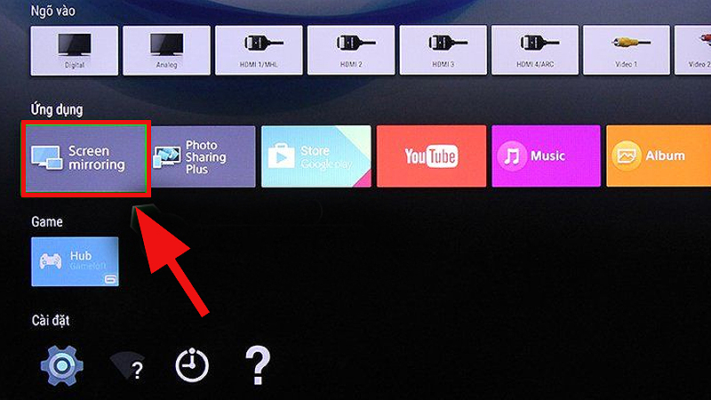
Hiện nay, các model Internet tivi Sony và Android tivi Sony đều được hỗ trợ tính năng Photo Share giúp người dùng chia sẻ màn hình samsung lên tivi sony cực nhanh chóng và tiện lợi. Các bước thực hiện như sau:
Bước 1: Bạn hãy chọn vào nút HOME trên thiết bị điều khiển.
Bước 2: Trên màn hình tivi, bạn hãy chọn vào ứng dụng Photo Sharing Plus.
Bước 3: Giao diện hiển thị bạn hãy chọn Bắt đầu. Tên của Wi-Fi phát từ tivi sẽ hiển thị, chọn Kế tiếp để tivi hiển thị mật khẩu.
Bước 4: Tiếp đến, trên điện thoại bạn chọn vào tivi cần kết nối > Sau đó Nhập mật khẩu có trên màn hình tivi và nhấn Connect.
Bước 5: Lúc này trên tivi của bạn sẽ hiển thị địa chỉ IP, bạn hãy dùng điện thoại mở trình duyệt bất kỳ và nhập địa chỉ IP đã hiển thị đó vào. Trình duyệt web của thiết bị kết nối sẽ hiển thị trang chia sẻ hình ảnh, hãy nhập tên hiển thị và nhấn Start để bắt đầu chia sẻ.
2.5. Cách phản chiếu màn hình Samsung lên tivi sony qua Google Cast
Sử dụng Google Cast có thể giúp bạn kết nối điện thoại Samsung với tivi Sony một cách dễ dàng. Tuy nhiên, với cách này bạn chỉ có thể sử dụng được với Android tivi Sony. Các bước thực hiện như sau:
Truy cập vào YouTube trên điện thoại, sau đó chọn vào biểu tượng chia sẻ phía trên màn hình.Tiếp tục bạn hãy chọn vào tivi muốn chia sẻ.
Khi đã nhận được tín hiệu, lúc này tivi sẽ tự động chạy ứng dụng YouTube mà bạn đang phát trên điện thoại.
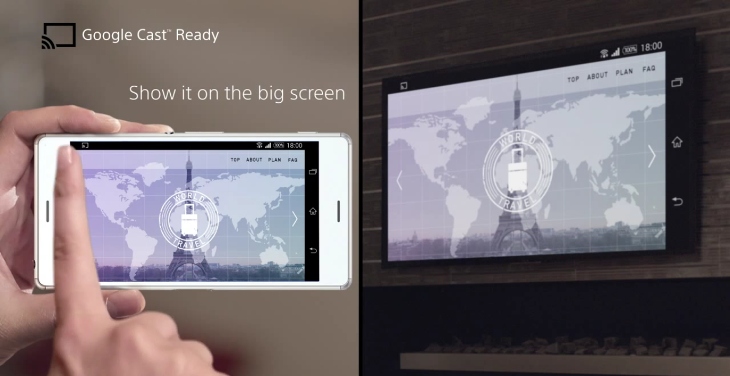
2.6. Kết nối một chạm NFC với tivi Sony
Một số điện thoại Samsung hỗ trợ tính năng NFC, chỉ cần một cú chạm nhẹ, tất cả các dữ liệu sẽ được chuyển qua thiết bị khác nhanh chóng. Để kết nối tivi sony với điện thoại samsung thì tivi cần phải có sự hỗ trợ từ remote NFC thông minh.
Để kết nối điện thoại Samsung với tivi Sony qua NFC bạn thực hiện các thao tác:
Bước 1: Kết nối remote NFC với tivi.
Bước 2: Chạm Remote NFC vào điện thoại.
2.7. Sử dụng cổng hồng ngoại
Với cổng hồng ngoại, bạn có thể dễ dàng điều khiển tivi Sony bằng điện thoại với những thao tác cơ bản sau đây:
Bước 1: Hãy khởi động ứng dụng Quick Remote (hoặc Remote, Smart Control) có sẵn trên điện thoại của bạn.
Bước 2: Bạn hãy chọn TV. Sau đó nhấn chọn hãng của tivi.
Bước 3: Bạn hãy bấm vào This model works và tiến hành thực hiện các thao tác điều khiển.
2.8. Kết nối qua DLNA
Kết nối qua DLNA người dùng có thể dễ dàng chia sẻ tất cả các nội dung thông qua mạng Internet chung mà không cần bất kỳ dây cáp nào khác. T. Các bước thực hiện như sau:
Bước 1: Bạn hãy chọn hình ảnh hoặc video mà bạn muốn chia sẻ lên tivi. Sau đó, nhấn vào biểu tượng chia sẻ ở trên điện thoại để mở tính năng DLNA.
Bước 2: Trên màn hình điện thoại sẽ xuất hiện danh sách tivi, bạn hãy chọn vào tivi mà bạn muốn chia sẻ. Lúc này nội dung trên điện thoại mà bạn muốn chia sẻ sẽ hiển thị lên màn hình tivi.
Trên đây là 8 cách kết nối điện thoại Samsung với tivi Sony cực kỳ nhanh chóng và dễ dàng. Chúc các bạn thực hiện thành công nhé!
Xem thêm: Cách cập nhật phần mềm cho Tivi Sony Android/Google | Chi tiết
- Số tổng đài và trung tâm bảo hành máy sấy Samsung - 24/12/2025
- Cách dùng máy sấy quần áo Samsung Heatpump | 9kg, 10kg - 24/12/2025
- Cách kết nối điện thoại với tủ lạnh Samsung qua SmartThings - 23/12/2025








Bài viết liên quan
Đọc nhiều nhất
Bảng giá tivi LG 43 inch mới nhất 2025
04/11/2022
7636 views
Cách kết nối đầu thu Viettel với Tivi | Đơn...
12/12/2022
5877 views
Kích thước tivi 85 inch bao nhiêu cm? (Ngang –...
06/12/2022
3118 views
Hướng dẫn chi tiết tải, cài đặt Zalo trên tivi...
06/07/2023
2982 views
Cách bật Bluetooth trên tivi Casper đơn giản, nhanh chóng
06/12/2022
2862 views
Hướng dẫn các bước tắt giọng nói google trên tivi...
10/12/2022
2607 views
Hướng dẫn bật tắt chế độ an toàn trên tivi...
30/06/2023
2407 views
Kích thước tivi 75 inch bao nhiêu cm? (Ngang –...
18/11/2022
2351 views